အခု ကျွန်တော် ရေးသားမည့်နည်းလမ်းလေးက သိတဲ့လူတွေလည်း သိနေမှာပါ။
ဟိုးတစ်ရက်ကမှ ကျွန်တော် အွန်လိုင်းမှာ ညီတစ်ယောက်က မေးထားတာမို့ ဘလော့ဂ်မှာ ပြန်ရေးပေးလိုက်ပါတယ်။
အခု နည်းလမ်းမှာ ကျွန်တော် ဘာ Add-On ကိုမှ မသုံးပါဘူး။
ရိုးရိုးလေး နည်းလမ်းလေးတစ်ခုကိုပဲ အသုံးပြုမှာပါ။
Firefox Browser တစ်ခုတည်းကနေပြီး Facebook and Gmail နဲ့ တစ်ခြားအကောင့်တွေကို တစ်ပြိုင်တည်းမှာ သုံးမယ်ဗျာ။ အခြားဘလောက်ဇာလည်း မသုံးချင်ဘူးပေါ့။
Run Box လေးကို အသုံးပြုရပါမယ်။
၁) ကီးဘုတ်ကနေပြီး Win + R ကို တွဲနှိပ်ပြီး Run Box ကို ခေါ်ယူပါ။
၂) Run Box မှာ C:\Program Files\Mozilla Firefox\firefox.exe -no-remote -p လို့ရိုက်ထည့်လိုက်ပါ။
အဲ့မှာ ပုံသေမမှတ်စေချင်ပါဘူး။ ပထမဆုံးမှာပါဝင်တဲ့ C:\Program Files\Mozilla Firefox\firefox.exe က Firefox ရှိတဲ့ လမ်းကြောင်းပဲ ဖြစ်ပါတယ်။ သူ့နောက်က -no-remote -p ဆိုတာကမှ အဓိက ဖြစ်ပါတယ်။ ဆိုလိုတာက ကွန်ပျူတာက တစ်လုံးနဲ့ တစ်လုံး မတူညီတဲ့အတွက် တစ်ချို့ဆိုရင်ဗျာ Firefox Software က D:\Program Files\Mozilla Firefox\firefox.exe နောက် C:\Program Files(x86)\Mozilla Firefox\firefox.exe အဲ့လိုမျိုးတွေ ရှိတက်လို့ပါ။ လမ်းကြောင်းကို လိုက်ပြီး နောက်က -no-remote -p ပေါင်းထည့်က Run Box မှာ ခေါ်သုံးပါ။ အောက်မှာ ကျွန်တော် ပုံတွေနဲ့ ပြပေးလိုက်ပါတယ်။
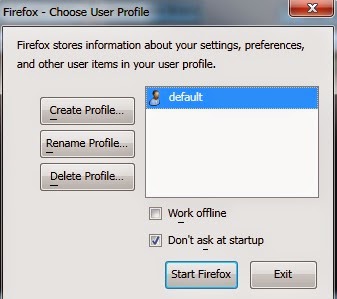
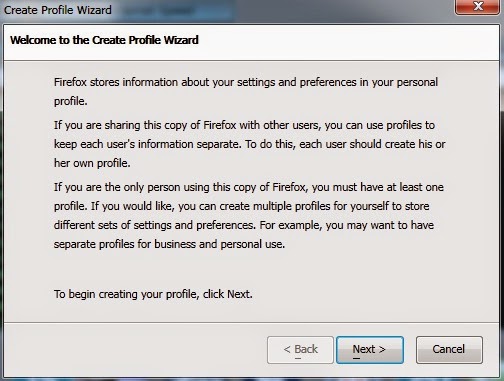
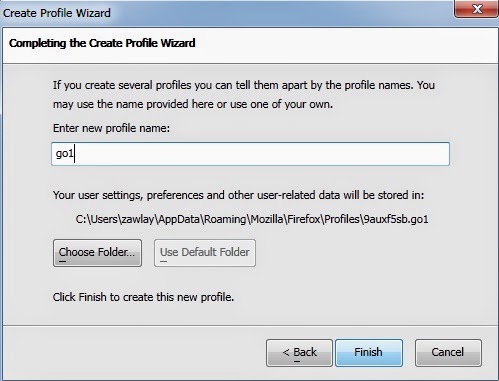
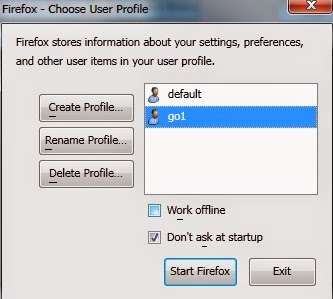
တကယ်က Firefox မှာ Profile တွေဖန်တီးပြီး ကိုယ်ဖန်တီးတဲ့ Profile ကို စဖွင့်ခိုင်းလိုက်ရင် အခု ဖွင့်ထားတဲ့ Firefox စာမျက်နှာက အသစ်ဖြစ်သွားတာမျိုးဖြစ်ပါတယ်။ ကိုယ် အကောင့်တွေ ဖွင့်ချင်ရင် ဖွင့်ချင်သလောက် Profile တွေ ဖန်တီးပြီး အသုံးပြုရသော စနစ်တစ်မျိုးပါ။
အားလုံး အဆင်ပြေပါစေဗျာ။
Posted By
<< HTAR WAIE THAR >>
Ko Ko Zaw ( BE-EC ) www.htarwaiethar.blogspot.com






0 comments:
Post a Comment